فهرست مطالب:
- مرحله 1: آماده سازی تصویر
- مرحله 2: کدنویسی Desktop.ini
- مرحله 3: ایجاد رنگ دلخواه شما
- مرحله 4: پس تمام شدی
- مرحله 5: نکات اضافی و سلب مسئولیت

تصویری: فلش دیسک پس زمینه: 5 مرحله

2024 نویسنده: John Day | [email protected]. آخرین اصلاح شده: 2024-01-30 08:58

این دستورالعمل ها فلش دیسک شما را شخصی تر می کند. می توانید از هر تصویری که می خواهید استفاده کنید نتیجه نهایی از هر رایانه ای که فلش دیسک خود را به آن وصل کرده اید قابل مشاهده است ، مگر اینکه Windows XP باشد. برای کدگذاری فقط به دفترچه یادداشت نیاز دارید. سپس می توانید هر جا خودنمایی کنید:)
مرحله 1: آماده سازی تصویر

البته برای این کار باید فلش دیسک داشته باشید. هنگامی که فلش دیسک را وصل کرده و با استفاده از اکسپلورر آن را باز می کنید ، پوشه ای با نام "background" یا هر چیز دیگری بسازید. هر تصویری را که می خواهید در آن پوشه قرار دهید ، پوشه و نام تصویر را به خاطر بسپارید ، سپس روی پوشه راست کلیک کنید ، روی ویژگی ها کلیک کنید ، سپس کادر کنار "مخفی" را علامت بزنید تا نامرئی شود ، بنابراین دیسک فلش شما مرتب به نظر می رسد. همچنین می توانید تصویر مورد نظر خود را در هر پوشه ای که می خواهید ، حتی در پوشه موجود ، قرار دهید. تنها تفاوت در کدگذاری فایل desktop.ini در مرحله بعد است.
مرحله 2: کدنویسی Desktop.ini

اکنون روی هر نقطه از فلش دیسک (نه در پوشه ای که به تازگی ایجاد کرده اید) راست کلیک کرده و روی new و سپس روی سند سند کلیک کنید. فقط نام سند جدید (سند متن جدید) را نادیده بگیرید زیرا بعداً حذف می شود. آن را با استفاده از دفترچه یادداشت باز کنید و از این کد برای قالب استفاده کنید:
[{BE098140-A513-11D0-A3A4-00C04FD706EC}] Attributes = 1 IconArea_Image = background / 2-j.webp
مرحله 3: ایجاد رنگ دلخواه شما

کدهای رنگی: از کد متفاوتی با کدهای رنگی معمولی HEX استفاده می کند. کدها 0x هستند (اولین جفت رقم آبی است) (جفت دوم رقم سبز است) (جفت سوم رقم قرمز است) بنابراین برای مثال 0xFF0000 آبی است. برخی از کدهایی که من می دانم عبارتند از: 0x000000 = سیاه 0xFFFFFF = سفید 0xFF3300 = آبی 0xFFFF00 = آبی روشن 0x33CC00 = سبز 0xCC0099 = بنفش 0x9900FF = صورتی ساخت رنگ دلخواه شما 1. از رنگ (رنگی که همراه پنجره ها است) استفاده کنید و از "تعریف رنگ سفارشی" استفاده کنید 2. شماره را در گوشه سمت راست پنجره رنگ مشاهده کنید ، همه رنگها را به HEX تبدیل کنید. (من از ماشین حساب علمی استفاده می کنم) 3. از روشی که در قسمت کد رنگ در بالا تعریف شده است استفاده کنید. اگر کد HEX نمایش داده شود فقط آن را جهت دهید تا آخرین جفت شش ضلعی جلو باشد و 0x را در قسمت جلو اضافه کنید. اگر فتوشاپ #0000FF را نشان می دهد آن را به => 0xFF0000 تبدیل کنید
مرحله 4: پس تمام شدی

کار شما تمام است. می توانید در آزمایشگاه کامپیوتر مدرسه خود ، در خانه دوست خود یا حتی در دفتر کار خود را به نمایش بگذارید.
اگر اطلاعات بیشتری در مورد این موضوع دارید یا فقط یک اشکال را گزارش می کنید ، آن را در قسمت نظرات در پایین پست قرار دهید. خوش بگذره! ps: فراموش نکنید که به آن امتیاز دهید:)
مرحله 5: نکات اضافی و سلب مسئولیت
نکات اضافی - متأسفم اگر فکر می کنید انگلیسی من بد است. - این اولین دستورالعمل من است ، پس خیالتان راحت باشد. !! احتیاط !! این دستورالعمل فقط در Windows XP SP2 آزمایش شده است. اگر این دستورالعمل به دلیل پلک زدن هنگام مشاهده این Instuctables باعث آبریزش چشم شما می شود ، خطاهای رایانه خود را برطرف کنید ، کل رایانه خود را منفجر کنید ، خانه خود را توسط FBI احاطه کنید و شما را دستگیر می کند ، خانه شما را ویران می کند ، یک بمب هیدروژنی در مقابل شما می سازد و منفجر می شود ، کل قاره شما را نابود می کند ، زمین را منفجر می کند ، یا حتی کل جهان را در یک چشم بر هم زدن به پایان می رساند ، پس من مسئول چنین چیزی نخواهم بود. به
توصیه شده:
موسیقی فلش LED نور فلش: 9 مرحله (همراه با تصاویر)

Music Rhythm Music Flash Light Light: در این پروژه ، ما یک مدار موسیقی Rhythm LED Flash Light با استفاده از میکروفون و BC547 روی تخته و PCB ایجاد می کنیم که در آن چراغ های نوار led با ریتم موسیقی چشمک می زنند. میکروفون ریتم موسیقی را حس می کند و پال برقی
ساعت دیسک هارد دیسک: 7 مرحله (همراه با تصاویر)

ساعت دیواری هارد دیسک: پس از پاره کردن برخی از هارد دیسک های قدیمی برای بیرون آوردن آهن ربا ، من چند تخته بشقاب باحال به نظر می رسم. آنها چند سال آنجا نشستند تا اینکه من به این فکر رسیدم که برای کریسمس یک ساعت برای یکی از دوستان خوبم یک ساعت بسازم یا
IPod Mini خود را با حافظه فلش ارتقا دهید - دیگر هارد دیسک ندارید!: 6 مرحله (همراه با تصاویر)

آیپاد مینی خود را با حافظه فلش ارتقا دهید - دیگر هارد دیسک ندارید !: iPod جدید ارتقا یافته شما به جای هارد دیسک ، از حافظه فلش بدون قطعات متحرک برای راه اندازی سریعتر استفاده می کند & amp؛ زمان دسترسی و مصرف برق کمتر. (من iPod خود را بیش از 20 ساعت به طور مداوم با یک بار شارژ اجرا کردم!). همچنین پیشرفت خواهید کرد
کیسه فلاپی دیسک: نصب دیسک 2: 21 مرحله (همراه با تصاویر)

فلاپی کیسه دیسک: دیسک 2 را نصب کنید: نزدیک دو سال پیش ، من روی اولین کیسه فلاپی دیسک خود (تصویر دوم) و سپس در اولین دستورالعملم کار کردم. ظرف دو سال ، این کیف در سراسر جهان وبلاگ شده است ، برنده مسابقه instructables.com و جوایز مختلف هنری شده است ،
دیسک فلاپی دیسک: 6 مرحله
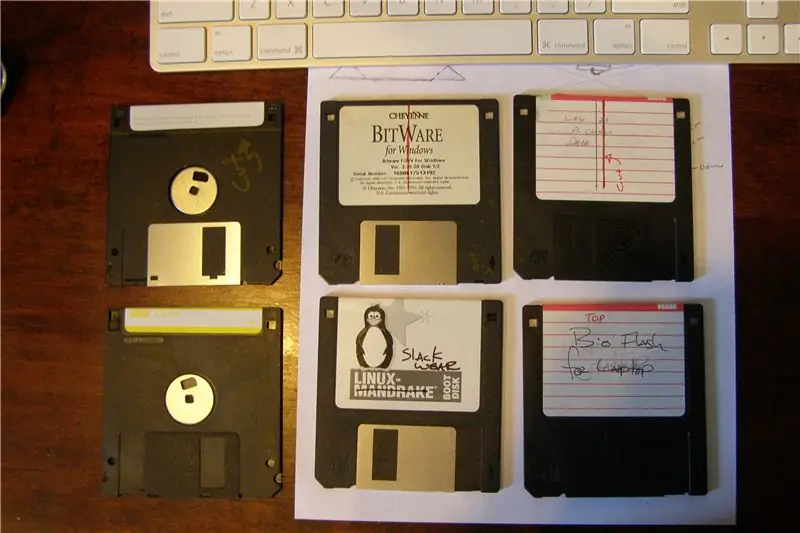
فلاپی دیسک بارانداز: داک ساخته شده از فلاپی دیسک های قدیمی 3.5. این اسکله می تواند برای هر چیزی که به آن نیاز دارید استفاده شود. (iPod ، iPhone ، Zune …)
